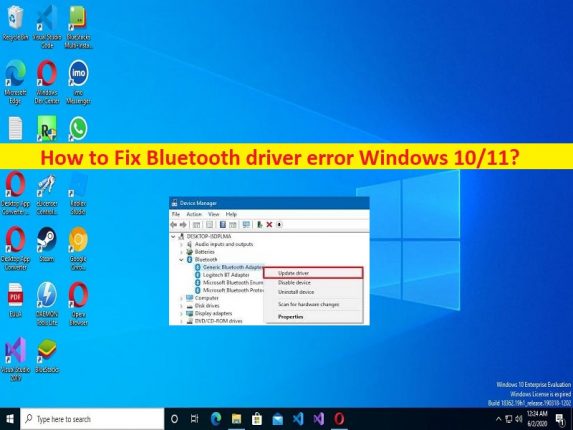
Suggerimenti per correggere l’errore del driver Bluetooth Windows 10/11:
In questo post, discuteremo su come correggere l’errore del driver Bluetooth Windows 10/11. Vengono forniti semplici passaggi/metodi per risolvere il problema. Iniziamo la discussione.
Che cos’è “Errore del driver Bluetooth” in Windows 10/11?
Il driver Bluetooth è un software importante necessario per comunicare il dispositivo Bluetooth collegato/collegato al computer e al sistema operativo installato. Se hai dispositivi Bluetooth come mouse Bluetooth, tastiera, altoparlante, microfono e/o dispositivi Bluetooth collegati a un computer Windows 11/10, assicurati che il driver Bluetooth sia installato correttamente nel tuo computer in base alla tua tecnologia Bluetooth, produttore del dispositivo Bluetooth e la versione del sistema operativo Windows come Windows a 64 bit.
Quando apri l’app Gestione dispositivi in un computer Windows per controllare lo stato del driver del dispositivo Bluetooth, potresti visualizzare “Punto esclamativo giallo” o “Punto giallo” accanto al driver del dispositivo Bluetooth che indica che il driver Bluetooth è problematico o mancante/corrotto /obsoleto. In tal caso, puoi provare a risolvere il problema aggiornando il driver Bluetooth alla versione più recente e compatibile nel computer. Andiamo per la soluzione da risolvere.
Come correggere l’errore del driver Bluetooth Windows 10/11?
Metodo 1: correggi l’errore del driver Bluetooth con “Strumento di riparazione PC”
“PC Repair Tool” è un modo semplice e rapido per trovare e correggere errori BSOD, errori DLL, errori EXE, problemi con programmi/applicazioni, infezioni da malware o virus nel computer, file di sistema o problemi di registro e altri problemi di sistema con pochi clic .
⇓ Ottieni lo strumento di riparazione del PC
Metodo 2: eseguire lo strumento di risoluzione dei problemi Bluetooth
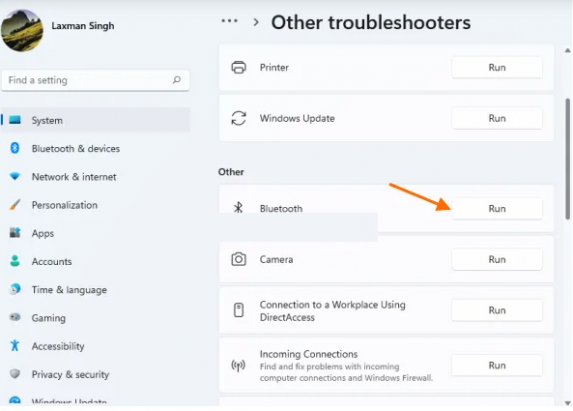
Lo strumento di risoluzione dei problemi Bluetooth integrato di Windows può risolvere il problema.
Passaggio 1: apri l’app “Impostazioni” nel PC Windows tramite la casella di ricerca di Windows e vai su “Sistema > Risoluzione dei problemi > Altri strumenti per la risoluzione dei problemi”
Passaggio 2: trova e fai clic sullo strumento di risoluzione dei problemi “Bluetooth”, quindi fai clic su “Esegui” e segui le istruzioni sullo schermo per completare la risoluzione dei problemi. Una volta terminato, controlla se il problema è stato risolto.
Metodo 3: aggiorna i driver Bluetooth
L’aggiornamento del driver Bluetooth alla versione più recente e compatibile nel computer può risolvere il problema.
Passaggio 1: apri “Device Manager” nel PC Windows tramite la casella di ricerca di Windows ed espandi la sezione “Bluetooth”.
Passaggio 2: trova e fai clic con il pulsante destro del mouse sul driver del dispositivo Bluetooth, seleziona “Aggiorna driver” e segui le istruzioni sullo schermo per completare il processo di aggiornamento e, una volta aggiornato, riavvia il computer e verifica se il problema è stato risolto.
Metodo 4: scarica o reinstalla l’aggiornamento del driver Bluetooth in Windows 10/11 [automaticamente]
Puoi anche provare ad aggiornare tutti i driver di Windows, incluso il driver Bluetooth, utilizzando lo strumento di aggiornamento automatico dei driver. È possibile ottenere questo strumento tramite il pulsante/link qui sotto.
⇓ Ottieni lo strumento di aggiornamento automatico del driver
Metodo 5: riavviare il servizio di supporto Bluetooth
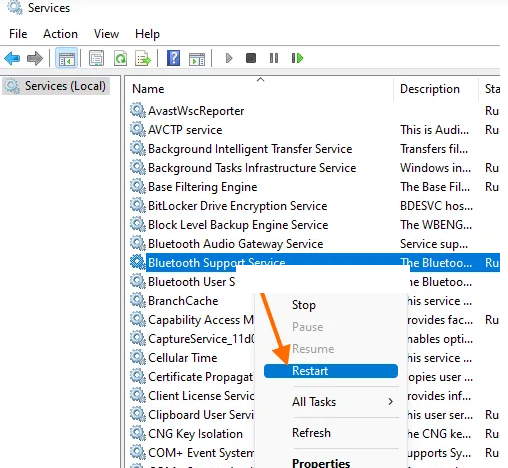
Un altro modo per risolvere il problema è riavviare il servizio di supporto Bluetooth.
Passaggio 1: apri l’app “Servizi” nel PC Windows tramite la casella di ricerca di Windows
Passaggio 2: trova e fai clic con il pulsante destro del mouse su “Servizio di supporto Bluetooth” e seleziona “Riavvia” per riavviare il servizio.
Conclusione
Spero che questo post ti abbia aiutato su Come correggere l’errore del driver Bluetooth Windows 10/11 in modo semplice. Puoi leggere e seguire le nostre istruzioni per farlo. È tutto. Per qualsiasi suggerimento o domanda, scrivi nella casella dei commenti qui sotto.